笔记本屏幕颜色异常如何调整至正常?
- 电脑攻略
- 2025-03-27
- 8
笔记本电脑因其轻便、高效、多功能等特点深受广大用户喜爱。然而,在长时间使用过程中,我们可能会遇到屏幕颜色显示异常的问题,这不仅影响视觉体验,还可能暗示着设备的潜在问题。当我们面对笔记本屏幕颜色异常时,应该如何调整以恢复到正常的显示效果呢?
一、了解屏幕颜色异常的原因
在调整笔记本屏幕颜色之前,了解产生颜色异常的原因是十分必要的。一般来说,屏幕颜色异常可能由以下几个因素引起:
显示器硬件故障:如屏幕背光损坏、连接线松动或损坏等。
显卡驱动问题:显卡驱动过时或不兼容可能会导致颜色显示不正常。
色彩设置不当:用户对色彩的设置不恰当也会引起显示异常。
系统软件故障:操作系统的某些设置或更新可能会引起显示问题。
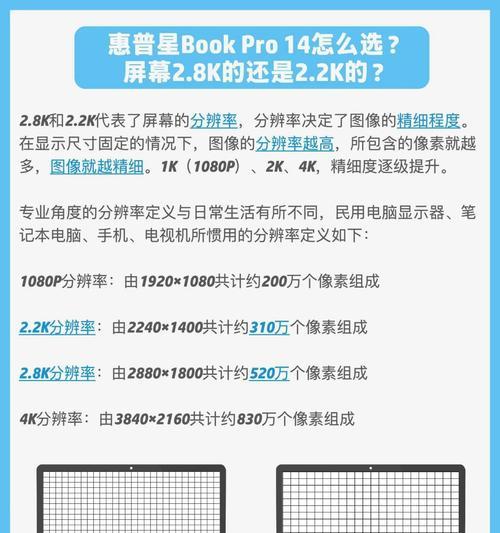
二、确认笔记本屏幕的实际颜色表现
在开始调整前,需确认笔记本屏幕颜色异常的具体表现,如色彩偏移、颜色失真、亮度异常等。确认具体表现有助于我们更有针对性地进行调整。
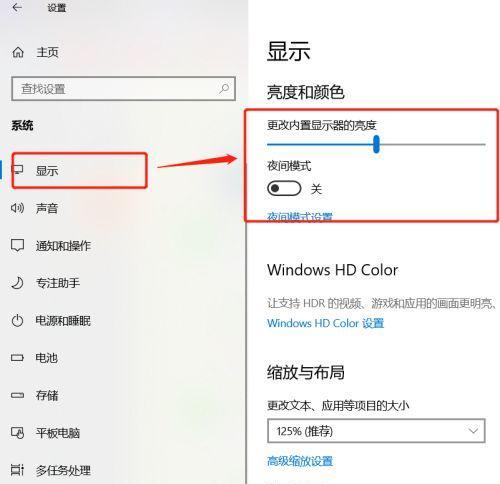
三、基本调整步骤
1.重启笔记本电脑
有时候简单的重启就可以解决临时的显示问题。重启可以清除临时的软件故障,并重置系统的显示设置。
2.更新显卡驱动
过时或损坏的显卡驱动程序是导致屏幕显示异常的常见原因之一。以下是更新显卡驱动的步骤:
打开设备管理器(您可以通过搜索栏输入`设备管理器`来找到它)。
找到并点开“显示适配器”。
右键点击显卡设备,选择“更新驱动程序”。
选择“自动搜索更新的驱动程序软件”,按提示操作。
如果自动更新没有成功,您可以访问显卡制造商的官方网站下载最新的驱动程序进行安装。
3.调整显示设置
如果驱动程序是最新的,则下一步是手动调整笔记本的显示设置。操作步骤如下:
右键点击桌面空白处,选择“显示设置”。
检查屏幕分辨率是否设置正确,通常推荐使用制造商建议的分辨率。
调整亮度和对比度,确保这些值设置为中间范围,既不太亮也不太暗。
如果有色彩管理选项,尝试使用标准或出厂预设设置。
4.检查硬件连接
如果上述软件层面的调整未能解决问题,那么屏幕硬件的物理连接可能是问题所在。以下是检查步骤:
确保所有的连接电缆都牢固连接在相应的端口上,尤其是外接显示屏。
如果是可拆卸的屏幕,检查连接处是否有损坏或松动的情况。
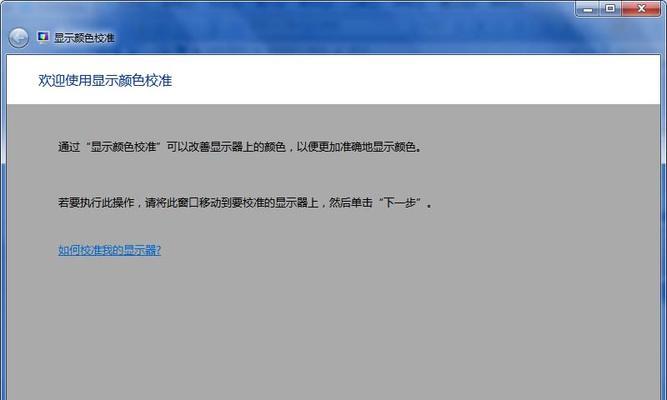
四、硬件故障排查
如果屏幕颜色问题依旧存在,可能是硬件出现了故障。此时,需要专业技术人员进一步检查:
背光问题:如果笔记本带有背光调节选项,尝试调节,若问题依旧,可能需要更换背光。
屏幕本身故障:若屏幕存在明显的物理损坏,可能需要更换屏幕。
检查主板、显卡硬件:如果怀疑是主板或显卡硬件故障,建议带设备去专业的维修店进行检修。
五、注意事项与建议
多数情况下,笔记本屏幕颜色异常是由于软件设置不当引起的,但不可忽视硬件损坏的可能性。在尝试上述步骤后,若问题未解决,应及时寻求专业帮助。
定期更新系统和驱动程序是预防此类问题的好方法。同时,使用有品质保证的外接设备和软件也有助于保护笔记本的正常工作。
为了防止数据丢失,在进行硬件检查或更换之前,最好备份重要数据。
六、
笔记本屏幕颜色异常虽然令人烦恼,但通过上述的检查和调整步骤,多数情况下可以恢复正常。重要的是,我们需要耐心细致地分析问题原因,逐步进行排查和修复。在处理过程中,若遇到不确定或无法解决的问题,及时求助于专业人士仍然是最明智的选择。通过不断的学习和实践,我们不仅可以解决眼前的屏幕问题,还能提升对笔记本维护和故障排除的综合能力。
版权声明:本文内容由互联网用户自发贡献,该文观点仅代表作者本人。本站仅提供信息存储空间服务,不拥有所有权,不承担相关法律责任。如发现本站有涉嫌抄袭侵权/违法违规的内容, 请发送邮件至 3561739510@qq.com 举报,一经查实,本站将立刻删除。!
本文链接:https://www.nfrmczp.cn/article-7701-1.html























